Persönliches Vorwort
Im Rahmen meiner Tätigkeit als freier Mitarbeiter habe ich die letzte Zeit relativ viel mit Trend Micro zu tun. Nach dem ich aber bislang weder einen entsprechender Server noch einen Client installiert habe, ist es an der Zeit in einer Testumgebung sich die Installation mal anzusehen.
Umgebung
Getestet wird auf einem Windows Small Business Server 2011 Standard. Das passende Produkt von Trend Micro dazu ist Worry-Free Business Security Advanced. Im Grunde würde auch die Standard-Edition funktionieren, Diese bietet aber gegenüber Advanced keinen Schutz für den Exchange Server.
Als Client kommt ein Windows 7 Professional x64 zum Einsatz.
Vorbereitungen
Um an den Download der Testversion zu gelangen, ist eine Registrierung auf der Homepage des Herstellers notwendig. Diese Registrierung gilt doppelt: Einmal für den eigentlichen Download, einmal für die Online-Dienste.
Der anschließende Download erfolgt über einen Downloader und ist ca. 668 MB groß.
Von Vorteil ist die Einblendung von Links zu relevanten Informationen im Downloader zu Themen wie Installation oder Upgrade.
Installation
Sofern man den Haken bei “Installation nach Abschluss des Downloads starten” aktiviert (gelassen) hat, startet das Setup. Der erste Schritt besteht im Extrahieren des Downloads. Auch an dieser Stelle sind die voran genannten, nützlichen Verlinkungen vorhanden.
Die eigentliche Installation läuft dann Assistenten-gestützt ab. Schon kurz nach dem Start der Installation wird man nach dem Setup-Typ gefragt. Für diesen Test wird die “Typische Installation” gewählt.
Direkt nach der Auswahl des Setup-Typs wird der Aktivierungsschlüssel abgefragt und im darauffolgenden Dialog angezeigt, welche Komponenten nun installiert werden.
Nach Angabe des Speicherorts erscheint die Abfrage nach den Kennwörtern, die getrennt, aber auch zusammen für die Webkonsole und die Security Agents verwendet werden können. Ferner ist die Angabe eines SMTP-Servers für die Trend Micro-Benachrichtigungen möglich.
Da es sich bei dem Test-Server um einen Exchange Server handelt, kann während der Installation unter Angabe eines Domänen-Administratorkontos, der Messaging Security Agent installiert werden.
Da die Verwaltung von Trend Micro über den Internet Explorer stattfindet, wird während der Installation der IIS von Microsoft eingerichtet. Im Falle des Small Business Server läuft bereits der IIS von Microsoft, so das sich Trend Micro dort integriert.
Erster Eindruck
Nach der Installation findet sich ein neues Symbol mit Namen “Worry-Free Business Security” auf dem Desktop. Nach einem Doppelklick startet der Standard-Browser und öffnet die Webkonsole. Von der Anmeldeseite aus hat man bereits die erste Möglichkeit, den Security Agent, das bedeutet die Client-Komponente, zu installieren.
Der erste Eindruck nach der Anmeldung ist gut. Die Oberfläche wirkt übersichtlich und aufgeräumt.
Die Webkonsole funktioniert Erfahrungsgemäss am besten mit dem Internet Explorer. Leider ist bei der ersten Verwendung die Installation von so manchen Add-on notwendig.
Sieht man die Einstellungsmöglichkeiten durch, so fällt schnell auf, das Worry-Free weit mehr als ein reiner Virenscanner ist. Es kann eine Firewall und ein URL-Filter aktiviert und konfiguriert werden.
Client-Deployment
Wie bereits erwähnt besteht zum einen die Möglichkeit über die Anmeldeseite der Webkonsole den Security Agent herunterzuladen und zu installieren. Ferner gibt es aus der Webkonsole heraus verschiedene Wege ein Installationspaket für die Verteilung zu erstellen.
Der mitunter einfachste und schnellste Weg führt über “Sicherheitseinstellungen – Desktops – Hinzufügen”. Im daraufhin erscheinenden Assistenten nimmt man alle notwendigen Einstellungen vor und wählt die Verteilmethode aus.
Für die Remote-Installation ist es notwendig, das die Remote-Verwaltung zugelassen (Anleitung) und der Dienst “Remoteregistrierung” gestartet ist. Leider scheiterte im Test dennoch die Installation mit dem Verweis, man möge doch unter Windows Vista/7 die Benutzerkontensteuerung deaktivieren.
Auch das aktivieren des lokalen Administrator-Kontos löste dieses Problem nicht (siehe dazu hier). So bleibt nur der Weg über z.B. Anmeldeskript oder Webinstall.
Wird die heruntergeladene Setup-Datei als Benutzer gestartet, so erscheint leider nicht nur einmal eine Abfrage der Benutzerkontensteuerung. In der Praxis wird das wahrscheinlich keine große Rolle spielen, da in der Regel neue Computer zuerst von einem entsprechend berechtigten Benutzer konfiguriert werden. Allerdings in einem Upgrade- oder Wechsel-Szenario könnte das durchaus unangenehm werden.
Alternativ kann man den Security Agent aber auch über die Freigabe “ofcscan”, die automatisch bei der Installation auf dem Server erstelltet wird, aus dem Ordner “Download” installieren.
Ein Neustart des Clients oder Server nach der Installation des Security Agents war im übrigen nicht notwendig.
Leider zeigen sich die gleichen Problem dann auch bei der Deinstallation. Aus der Webkonsole heraus scheitert die Deinstallation, so das auf das Deinstallationstool zurückgegriffen werden muss. An dieser Stelle ist dann ein Neustart notwendig.
Sonstiges
Im Gegensatz zu so manchen Mitbewerber-Produkt bietet Trend Micro in der Webkonsole auch ein Tool zum Entfernen des Security Agents an (“Voreinstellungen – Management-Tools – Clients).
Speziell für den EBS und SBS stehen Add-ins für die Serverwaltungskonsole zur Verfügung, die installiert werden können (“Voreinstellungen – Management-Tools – Add-ins”).
Fazit
Alles in allem macht Trend Micro’s Worry-Free einen guten Eindruck. Lediglich die Probleme bei der Remote-De-/Installation und die Abhängigkeit vom Internet Explorer, IIS und die häufigen Zertifikatswarnungen stören.
Darüber hinaus wäre es wünschenswert, wenn nicht nur der Exchange Server unterstützt werden würde, sondern auch Standards wie POP3, IMAP und SMTP. Für Letztere bietet Trend Micro zwar eine dedizierte Lösung namens Viruswall an, Diese setzt allerdings einen eigenen Server voraus und ist dadurch eher für grössere Installationen interessant. Dieses Manko lässt sich aber durch den Einsatz einer UTM-Appliance oder von Hosted Services relativ leicht lösen.

Verheiratet, Vater von zwei Kindern, eines an der Hand, eines im Herzen. Schon immer Technik-Freund, seit 2001 in der IT tätig und seit über 15 Jahren begeisterter Blogger. Mit meiner Firma IT-Service Weber kümmern wir uns um alle IT-Belange von gewerblichen Kunden und unterstützen zusätzlich sowohl Partner als auch Kollegen.

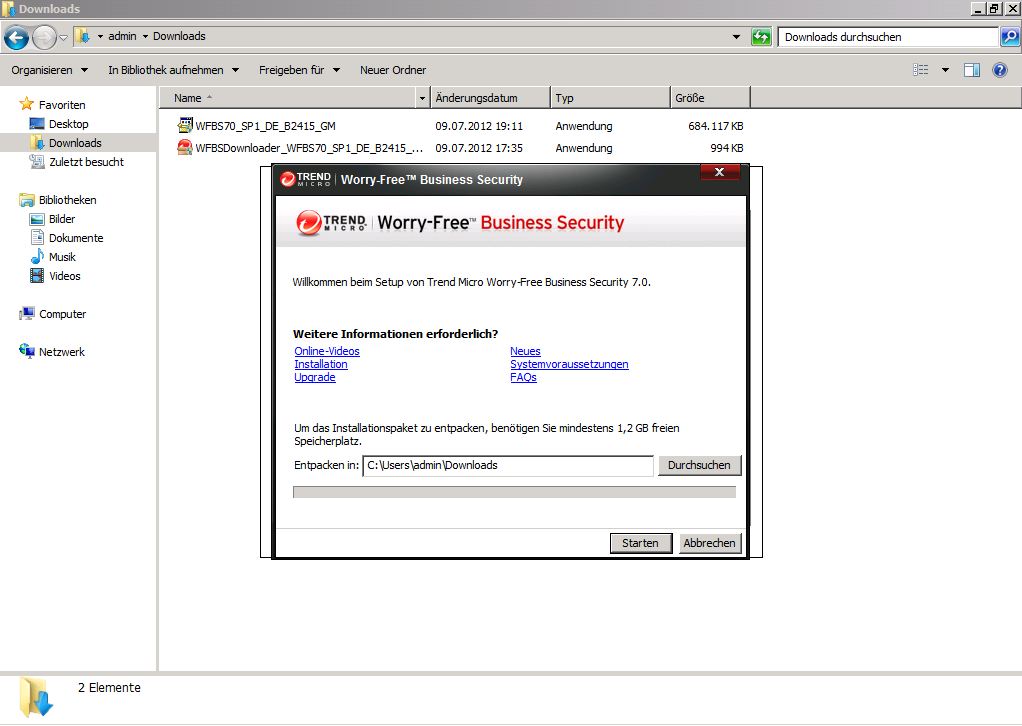
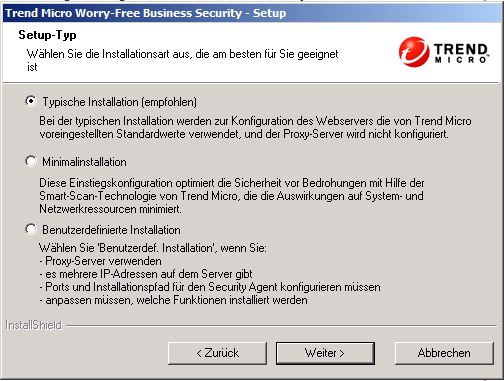

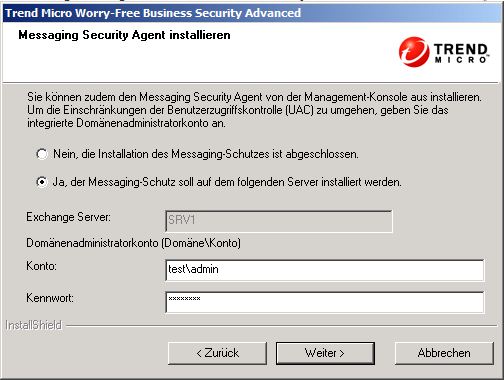
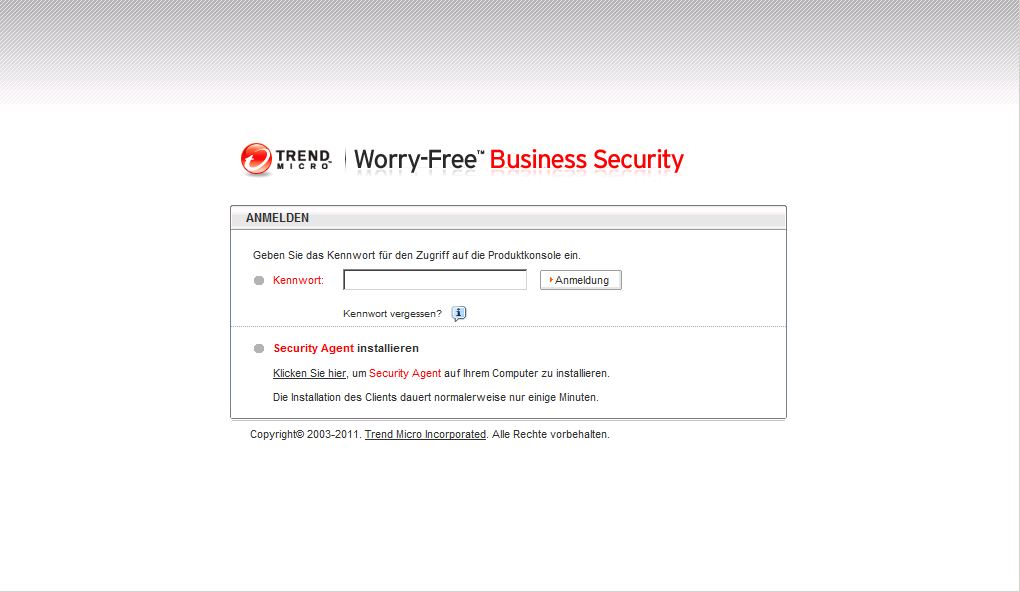
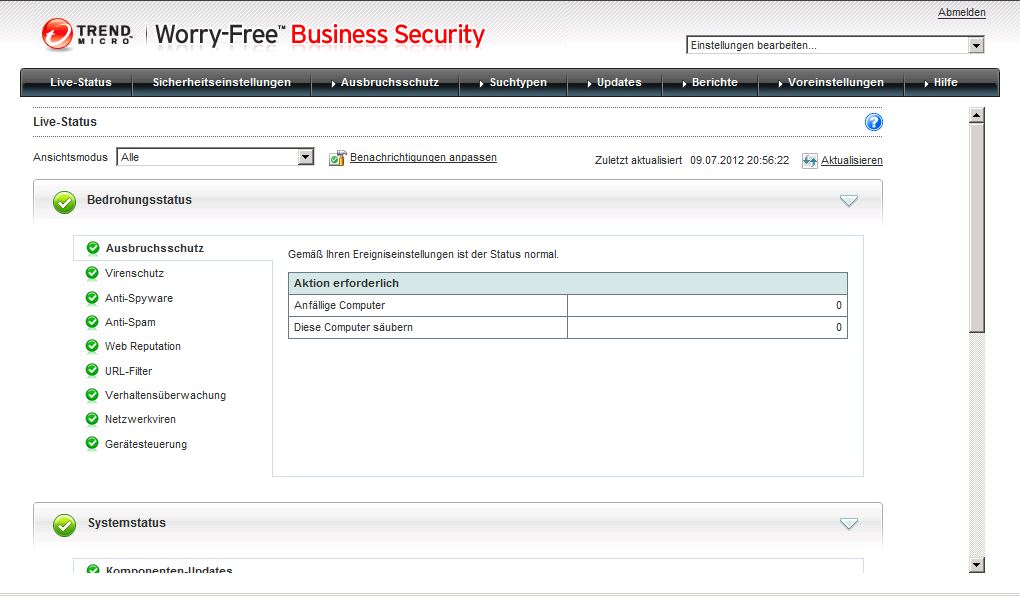

 XING
XING











Schreibe einen Kommentar